- 隔离层自动生成寻路网格
(源码scene1.unity)
1.创建Plane实例P1,P2,两者之间出现一条鸿沟。直接控制角色位移是无法通过的。
2.打开Navigation窗口,分别选中P1,P2,分别设置Navigation Static 和OffMeshLink Generatic
3.保存场景,点击场景烘焙按钮Bake。结束后我们可以看到P1,P2除了自身生产寻路网格外,它们直接还生成了连接纽带。
4.添加角色模型Solder,为其添加NavMeshAgent(Component->Navigation->NavMeshAgent)
5.给Solder添加PlayerController脚本
using UnityEngine; using System.Collections; public class PlayerController : MonoBehaviour { private NavMeshAgent agent; public bool setAgentWalkMask;//是否需要动态修改寻路层,在scene4的实例中要用到 void Start() { //获取寻路组件 agent = GetComponent<NavMeshAgent>(); } void Update() { //鼠标左键点击 if (Input.GetMouseButtonDown(0)) { //摄像机到点击位置的的射线 Ray ray = Camera.main.ScreenPointToRay(Input.mousePosition); RaycastHit hit; if (Physics.Raycast(ray, out hit)) { //判断点击的是否地形 if (!hit.collider.tag.Equals("Plane")) { return; } //点击位置坐标 Vector3 point = hit.point; //转向 transform.LookAt(new Vector3(point.x, transform.position.y, point.z)); //设置寻路的目标点 agent.SetDestination(point); } } //播放动画 if (agent.remainingDistance == 0) { animation.Play("Idle"); } else { animation.Play("Run"); } } }
5.点击任意的位置,可以看到角色都能自动寻路过去
效果图
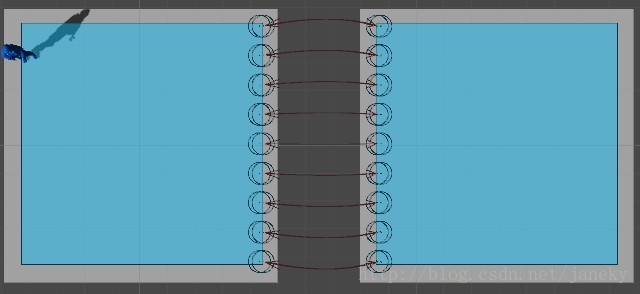
- 手动指定寻路网格方向
源码scene2.unity
1.scene1.unity的基础上,将P1,P2的OffMeshLink Generatic去除
2.在P1上新建一个空的GameObject Start,P2上新建一个空的GameObject End
3.选中start,为它添加Off Mesh Link组件 Component->Navigation->OffMeshLink
4.设置Off Mesh Link组件的属性,Start Point 为 start,End Point为end
5.烘焙场景。我们可以看到有一条纽带从start指向end
点击地图,可以看到角色如果要跨越P1和P2,一定是沿着我们手动创建的路径
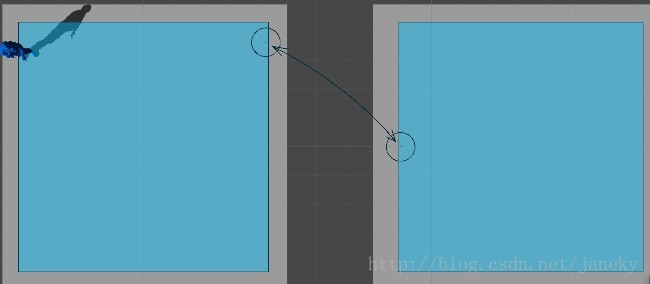
- 导航网格障碍物 Navmesh Obstacle
之前我们都是用固定的物体作为障碍物,然后烘焙场景。Unity还提供了动态的障碍物。任何一个GameObject都可以添加Navmesh Obstacle组件,变成一个障碍物。具体步骤是Component->Navigation->Navmesh Obstacle.它有两个属性:半径和高度,可以设置跟你的物品差不多的体积大小。
- 寻路网格层的应用
源码scene3.unity
玩过“3c”,“dota”这类游戏的同学都知道:地图上有上中下三条大道,不同的兵可能去的路不同。今天我们也做个类似的实例。
1.新建P1,P2,P3,P4等4个Plane,具体摆设形状见效果图
2.在Navigation窗口中,添加两个层Layers:Blue层和Red层
3.P1,P2的Navigation Layer设置为Default,P4的Navigation层设置为Red,P3设置为Blue
4.添加两个角色,设置他们的NavMeshAgent寻路层(NavMesh Walkable)。一个将Red层去掉,一个将Blue层去掉
5.点击P2的坐标,可以看到他们沿着不同的路径去目标点,一个走上层路线,一个走下层路线了。
效果图
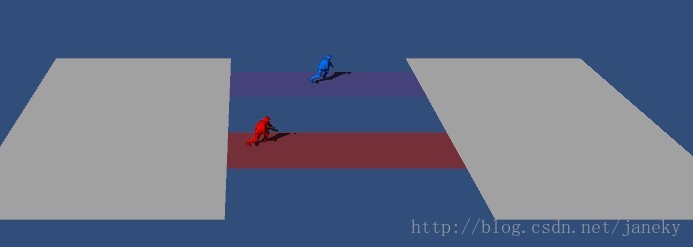
- 动态改变寻路网格层
源码scene4.unity
在游戏中,我们很多时候都是需要根据不同的条件,选择不同的寻路路径。
1.在scene3.unity基础上做一下修改。只保留一个角色
2.新增两个按钮,“走上层”和“走下层”,在游戏运行时,可以改变Agent的寻路层。
void OnGUI() { if (!setAgentWalkMask) { return; } if (GUI.Button(new Rect(0, 0, 100, 50), "走下层")) { agent.walkableMask = 65; } if (GUI.Button(new Rect(0, 100, 100, 50), "走上层")) { agent.walkableMask = 129; } }
3.重新点击寻路,可以看到,选择不同的寻路层,角色的寻路路径也不同
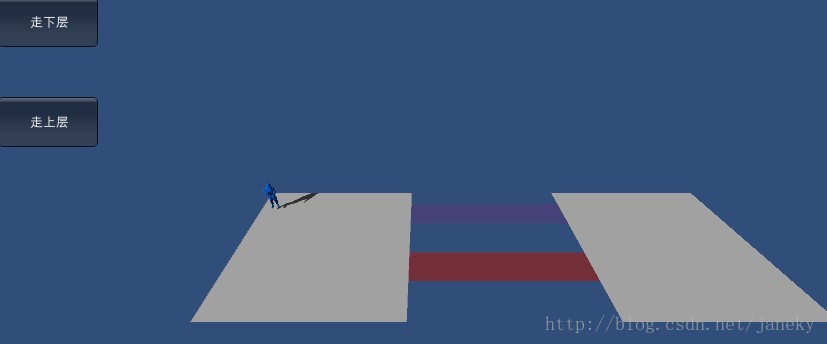
看到代码中的agent.walkableMask = 65和129,大家会比较迷惑,其实寻路层每一层都是2的幂,见下图
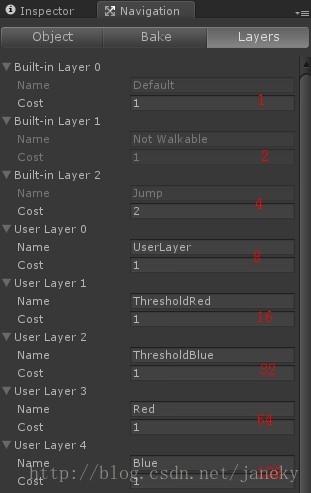
所以上层的mask = Default(1)+Blue(128) = 129,下层的mak = Default(1)+Red(64) = 65
